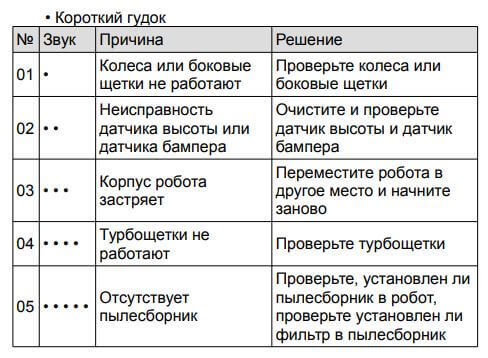Вы можете столкнуться с ошибкой Roomba 5 или Err5, если на клеммах аккумулятора или док-станции скопился нагар или пыль. Более того, глубоко разряженный аккумулятор (который следует заряжать от лабораторного источника питания) также может вызвать проблему.
Проблема возникает, когда робот Roomba пользователя не заряжается с ошибкой 5, что означает, что любой из модулей зарядки (кабель для зарядки, док-станция, аккумулятор, материнская плата, зарядные терминалы и т. Д.) Робота Roomba не работает.
Ошибка Roomba 5
Вы можете исправить ошибку Roomba 5, очистив клеммы аккумулятора / док-станции или зарядив аккумулятор лабораторным источником питания (как обсуждается ниже), но перед этим убедитесь, что зарядный кабель (подключающий док-станцию к источнику питания) не отключен. неисправен.
Очистите контакты аккумулятора и клемм
Вы можете столкнуться с ошибкой зарядки робота Roomba 5, если на клеммах аккумулятора или док-станции скопился углерод (или пыль). В этом контексте очистка контактов аккумулятора и клемм док-станции может решить проблему.
- Выкрутите 4 винта в нижней части устройства и снимите нижнюю крышку.
Отверните нижние винты робота Roomba.
- Затем убедитесь, что желтая бирка батареи полностью удалена (если это новый блок).
- Теперь проверьте, не погнут ли какие-либо контакты или клеммы, затем выпрямите клеммы.
- Затем очистите клеммы аккумулятора и контакты док-станции розовым / волшебным ластиком (тем, что используется с графитными карандашами).
Очистите клеммы аккумуляторной батареи робота Roomba
- Теперь вставьте аккумулятор и снова установите нижнюю крышку.
Очистите батарейные блоки робота-пылесоса Roomba
- Затем очистите точки зарядки робота Roomba.
Очистите точки зарядки док-станции и робота Roomba
- Теперь поставьте Roomba на зарядку как минимум на 16 часов, а затем проверьте, не исчезла ли ошибка Roomba 5.
- Если это не помогло, проверьте, помогает ли очистка аккумулятора и стыковочных клемм медицинским спиртом (или вы можете попробовать нанести немного уксуса с помощью зубной щетки) ошибку Roomba.
Если проблема не устраняется, проверьте, решает ли проблему включение Roomba на зарядку (пока кнопка «Очистить» не замигает зеленым) путем прямого подключения кабеля питания (без док-станции).
Кнопка очистки мигает зеленым при полной зарядке
Вы также можете попробовать лабораторный источник питания для прямой зарядки аккумулятора и проверить, устраняет ли это ошибку 5 (если аккумулятор был сильно разряжен). Если ошибка 5 все еще существует, возможно, вам придется использовать запасную батарею. Даже если это не сработало, возможно, домашний блок или материнская плата робота Roomba были повреждены, и вам, возможно, придется заменить их (по одному).
Содержание
- Устранение ошибок в Roomba — Как исправить коды ошибок
- Что означают ошибки Irobot Roomba
- 1 звуковой сигнал/ошибка 1 (серии Roomba 500 и 600)
- 1 звуковой сигнал или ошибка «Нет голоса» (Roomba серии 700 и 800)
- 2 звуковых сигнала / ошибка 2
- 5 звуковых сигналов / ошибка 5
- 6 звуковых сигналов / ошибка 6
- 7 звуковых сигналов / ошибка 7
- 9 звуковых сигналов / ошибка 9
- 10 звуковых сигналов / ошибка 10
- 4-тактный звук разряженной батареи Irobot Roomba
- «Пожалуйста, осмотрите и очистите датчики Cliff Roomba»
- «Пожалуйста, осмотрите и почистите колеса Roomba»
- «Пожалуйста, удалите и очистите щетки Roomba»
- Roomba возвращается в док слишком рано с полной батареей
- Ошибки зарядки: Мигания Irobot Roomba
- 1 Миганий или Ошибка зарядки два
- 2 Миганий или Ошибка зарядки два
- 3 Миганий или Ошибка зарядки три
- 5 Миганий или Ошибка зарядки пять
- 6 Миганий или ошибка зарядки шесть
- 7 Миганий или Ошибка зарядки Семь
- 8 миганий или ошибка зарядки восемь
- 9 Миганий или Ошибка зарядки Девять
Ваш робот пылесос Roomba только что подал звуковой сигнал и выдал страшный код ошибки? Не волнуйтесь! Некоторые ошибки легко исправить. Ознакомьтесь с этим подробным руководством для получения информации по устранению ошибок на вашем Irobot Roomba.
Разные модели ведут себя по-разному, когда дело доходит до отображения кодов ошибок: некоторые просто издают звуковые сигналы, другие сообщают об ошибке словами. Но, к счастью, сами коды ошибок в большинстве случаев идентичны для разных моделей.
Следующие коды ошибок относятся к Roomba Series 500, 600, 700 и 800 :
Что означают ошибки Irobot Roomba
1 звуковой сигнал/ошибка 1 (серии Roomba 500 и 600)
Roomba говорит: «Ошибка 1: переместите Roomba в новое место, затем нажмите CLEAN для запуска». Обычно это происходит из-за зависания Roomba или зависания бокового колеса.
Как исправить: Переверните Roomba и осмотрите боковые колеса, очистите все застрявшие волосы или мусор и надавите на колеса, чтобы убедиться, что они могут свободно втягиваться и выдвигаться. Наконец, переместите вашу Roomba и нажмите clean, чтобы проверить, была ли ошибка исправлена.
1 звуковой сигнал или ошибка «Нет голоса» (Roomba серии 700 и 800)
Убедитесь, что мусорное ведро правильно установлено в Roomba.
2 звуковых сигнала / ошибка 2
Roomba говорит: «Ошибка 2: Откройте и чистите щетки Roomba». Если вы получаете эту ошибку, наиболее вероятным виновником является прилипание волос на щетках. Возможно, вы недостаточно часто чистите щетки вашего Roomba, а волосы мешают щеткам правильно вращаться.
Как исправить: Извлеките волосы
Совет: чистить кисти на старых моделях довольно утомительно. Более новые модели Roomba, такие как 860 и 960 , заменили щетки старого образца на ролики без щетины, что значительно упростило обслуживание Roomba.
5 звуковых сигналов / ошибка 5
Roomba «Ошибка 5: вращайте боковые колеса Roomba для очистки». Эта ошибка указывает на то, что одно из колес застряло, что может быть связано с препятствием для одного из колес.
Как исправить: очистите колеса от волос и мусора и убедитесь, что колеса могут свободно вращаться.
6 звуковых сигналов / ошибка 6
Roomba: «Ошибка 6: переместите Roomba в новое место, затем нажмите CLEAN для перезапуска». Это происходит в одной из следующих ситуаций: (1) датчики могут быть грязными или (2) Roomba застряла, на краю или на темной поверхности (которая похожа на обрыва для Roomba).
Как исправить: очистите датчики тканью, затем просто переместите Roomba в новое место и нажмите CLEAN, чтобы перезапустить его.
7 звуковых сигналов / ошибка 7
Одно из боковых колес застряло.
Как исправить: Проверьте их на наличие препятствий, очистите их и подтолкните колеса вверх и вниз, чтобы убрать любой мусор. Вручную поверните колеса, чтобы убедиться в их свободном движении.
9 звуковых сигналов / ошибка 9
Roomba: «Ошибка 9: коснитесь бамперов Roomba для очистки». Это происходит, когда загрязнены датчики на бамперах или загрязнена зона между устройством Roomba и бамперами.
Как исправить: сначала коснитесь бампера несколько раз, чтобы убрать любой мусор и убедиться, что он может вернуться на место. Если это не устраняет ошибку, вам может потребоваться очистить область между бамперами и устройством Roomba. Очистите мусор, а также очистите датчики бампера.
10 звуковых сигналов / ошибка 10
«Ошибка 10: вращайте боковые колеса Roomba для очистки». Это означает, что боковые колеса Roomba (два больших колеса) не могут вращаться или что Roomba застрял на чем-то.
Как исправить: Если Roomba где-то застрял, просто переместите его в новое место и нажмите CLEAN. В противном случае убедитесь, что на боковых колесах нет препятствий, мешающих их вращению. Толкайте колеса внутрь и наружу, чтобы ослабить мусор, и поверните колеса рукой, чтобы убедиться, что им ничего не мешает.
Эта ошибка также может возникнуть, если у вас в доме большая открытая площадка с очень небольшим количеством предметов. Чтобы исправить это, используйте виртуальные стены, чтобы разделить большую область на несколько меньших областей.
11 звуковых сигналов / ошибка 11
«Ошибка 11» по сути та же ошибка, что и ошибка 10.
4-тактный звук разряженной батареи Irobot Roomba
«Пожалуйста, зарядите Roomba».
Как исправить: полностью зарядить Roomba. Кроме того, выполняйте следующие действия, чтобы продлить срок службы батареи вашего Roomba:
- Заряжайте Roomba как можно быстрее после каждого использования. Старайтесь не оставлять Roomba разряженным после уборки.
- Используйте Roomba регулярно. Аккумуляторы предназначены для частой разрядки и перезарядки, поэтому бе бойтесь использовать робота часто.
- Держите док-станцию подключенной, а Roomba пристыкованного, когда он не используется.
- Наконец, если вы не будете использовать Roomba более нескольких недель, выньте аккумулятор и храните его в сухом и прохладном месте.
«Пожалуйста, осмотрите и очистите датчики Cliff Roomba»
Как и в случае ошибки 6, датчики, возможно, необходимо протереть. Протрите датчики обрыва влажной тканью, чтобы очистить их. См. Ошибку 6 выше для деталей.
«Пожалуйста, осмотрите и почистите колеса Roomba»
Вероятно, застряло одно из боковых колес. Убедитесь, что нет препятствий, мешающих вращению боковых колес. Толкайте колеса внутрь и наружу, чтобы извлечь мусор, и поверните колеса рукой, чтобы убедиться, что они свободно вращаются. Смотрите Ошибка 10 для деталей.
«Пожалуйста, удалите и очистите щетки Roomba»
Вращающиеся щетки не могут поворачиваться. Обычно это происходит из-за того, что волосы застревают в щетках. Извлеките вращающиеся щетки или валики под Roomba, очистите его, затем установите щетки на место. В будущем делайте это регулярно до появления ошибки, чтобы обеспечить долгий срок службы вашего Roomba. Если вы находите это утомительным, новые модели щеток Roomba изготовлены чтобы в них не оставались волосы.
Roomba возвращается в док слишком рано с полной батареей
Убедитесь, что батарея не разряжена. Индикатор батареи на устройстве Roomba будет светиться зеленым, если он полностью заряжен. Если это так, перезагрузите Roomba:
Roomba 500 и 600: нажмите и удерживайте кнопки SPOT и DOCK примерно 10 секунд.
Roomba 700 и 800: нажмите и удерживайте кнопку CLEAN в течение примерно 10 секунд, на устройстве отобразится «RST».
После этого вам необходимо перепрограммировать время, дату.
Ошибки зарядки: Мигания Irobot Roomba
1 Миганий или Ошибка зарядки два
Аккумулятор не подключен. Убедитесь, что батарея установлена правильно . Если ваш Roomba совершенно новый, это означает, что вы не вытащили пластиковые вкладки, блокирующие батареи.
2 Миганий или Ошибка зарядки два
Ток к батарее слишком высок. Эта ошибка требует обслуживания со стороны производителя, но в последний момент вы можете попытаться переместить Roomba в более прохладное место, чтобы дать ему остыть.
3 Миганий или Ошибка зарядки три
Эта ошибка зарядки обычно требует обслуживания производителя. Однако это также может означать, что контакты батареи не имеют хорошего контакта. Извлеките батареи и попробуйте согнуть большие контакты и попробуйте зарядить снова.
5 Миганий или Ошибка зарядки пять
Сначала проверьте аккумулятор и зарядные контакты. Удалите винты в нижней части Roomba, чтобы открыть крышку батарейного отсека. И протрите их чистой сухой тканью. Также сделайте то же самое для зарядных контактов на домашней базе.
Переместите домашнюю базу в более прохладное место, чтобы зарядка Roomba не вызывала его перегрева. Кроме того, домашняя база должна быть размещена на твердой ровной поверхности, чтобы контакты были правильно выровнены.
6 Миганий или ошибка зарядки шесть
Аккумулятор перегрелся. Эта ошибка возникает, когда температура батареи достигает 75 ° C. Переместите домашнюю базу в более прохладное место.
7 Миганий или Ошибка зарядки Семь
Аккумулятор не может охладиться. Эта ошибка возникает, когда батарея не остывает в течение 4 часов после зарядки или после использования. Дайте Roomba остыть в течение как минимум одного часа, затем зарядите его в более прохладном месте. Если проблема не устранена, возможно, потребуется заменить батарею.
8 миганий или ошибка зарядки восемь
Roomba не видит литий-ионную батареею. Возможно, аккумулятор неисправен или нуждается в замене.
9 Миганий или Ошибка зарядки Девять
Как и в случае ошибки зарядки 8, литий-ионная батарея может нуждаться в замене.
Автоматизированное оборудование, используемое для уборки в жилых помещениях, оборудуется блоком самодиагностики. Коды ошибок воспроизводятся голосом, отображаются цифровыми данными на дисплее или миганием светодиода, расположенного на крышке корпуса. Например, возникающая на роботах iRobot Roomba ошибка зарядки 5 указывает на проблемы с программным обеспечением контроллера батареи. Подробное описание кодов неисправностей и способы устранения приведены в инструкции по эксплуатации.
Ошибка зарядки 1, отображаемая одиночной вспышкой светового индикатора, указывает на отсутствие контакта в цепи питания. Одновременно на дисплее отображается текстовое сообщение Err 1. Оборудование поставляется в продажу со специальным предохранителем, расположенным в нише аккумуляторной батареи. Пользователю требуется перевернуть робот и открыть пластиковую крышку, зафиксированную 2 винтами с крестообразной головкой.
Внутри отсека размещена батарея, которую необходимо снять. После удаления защитной вставки, выполненной из пластика желтого цвета, аккумулятор устанавливается на штатное место (логотип iRobot располагается в направлении крышки). При корректном включении оборудования зуммер проиграет мелодию.
Голосовое сообщение об ошибке 1 указывает на вывешивание корпуса робота, при котором фронтальный ролик теряет контакт с поверхностью пола. Пользователь переносит оборудование вручную, рекомендуется проверить ниши колес и удалить забившуюся в полости грязь. На части роботов сообщение о проблеме 1 указывает на потерю связи с полом левого колеса с индивидуальным моторным приводом.
Ошибка 2
Голосовая ошибка 2 указывает на неисправность в приводе центральных резиновых валков. Ремонт заключается в снятии и чистке элементов, закрепленных пластиковой прямоугольной рамкой. На торцах щеток расположены подшипниковые узлы, рекомендуется удалить намотавшиеся внутри волосы и шерсть.
Двойное мигание лампы сигнализирует об ошибке зарядки, возникшей из-за перегрева элементов батареи. Оборудование снимается с зарядной базы на 1-2 часа, после снижения температуры аккумулятора процедура восстановления емкости батареи возобновляется. Проблема возникает при поломке зарядного адаптера или при использовании нештатного устройства.
Сброс кода, записанного в память устройства, выполняется принудительной перезагрузкой (кнопки Spot и Dock).
Роботы, оборудованные звуковым сигнализатором, подают двойной короткий сигнал, указывающий на проблему с приводом чистящих узлов. Пользователю необходимо очистить щетки робота, параллельно удаляется загрязнение с поверхности приводных валов.
Ошибка 5
Звуковая ошибка 5 (пятикратный короткий сигнал зуммером или голосовым сообщением) указывает на заклинивание привода боковых колес. Руководство по эксплуатации рекомендует выключить питание робота и очистить полость под колесом от набившегося мусора. Дополнительно проверяется вращение колеса и связанных с ним механизмов. На части роботов голосовое предупреждение указывает на потерю контакта с полом правого колеса.
Пятикратная световая индикация (с отображением на дисплее кода Err 5) указывает на проблему при подключении к зарядному устройству Румба. Пользователю требуется проверить работу диодного индикатора, расположенного на корпусе напольной станции, а также протереть мягкой салфеткой металлические контактные пятаки, расположенные на зарядном блоке и днище робота. При повторной проблеме Error 5 рекомендуется сделать сброс настройки оборудования выключением питания боковым тумблером (или одновременным нажатием на 10 сек. клавиш Spot и Dock).
Техникой какого производителя пользуетесь дома?
Ошибка 6
Ошибка 6, отображаемая 6-кратной вспышкой диода, возникает при перегреве батареи. Инструкция рекомендует прекратить зарядку аккумулятора до снижения температуры. При повторном возникновении проблемы требуется обратиться в сервисный центр.
Голосовое сообщение о проблеме 6 указывает на некорректную работу сенсоров перепада высоты пола. Проблема возникает при зависании оборудования на ступеньках лестницы, высотный датчик фиксирует перепад высоты, но корректировка траектории невозможна. Для устранения проблемы необходимо перенести оборудование на ровную поверхность или протереть стекла сенсоров мягкой салфеткой без применения моющего средства.
Другие ошибки
Проблема 3, отображающаяся только световым индикатором, указывает на ошибку при зарядке батареи или поломку аккумулятора. Для восстановления работоспособности изделия рекомендуется сбросить настройки робота. Самостоятельное исправление внутреннего дефекта батареи невозможно, требуется обратиться в сервисную службу.
4-кратное мигание диода, возникающее при зарядке, происходит при использовании неоригинального зарядного устройства. Для устранения последствий требуется произвести перезагрузку робота (одновременным нажатием и удержанием на протяжении 12 секунд клавиш Spot и Dock) и установить оригинальный адаптер питания, поставляемый совместно с оборудованием.
Повторяющиеся 7-кратные вспышки индикатора в процессе уборки сигнализируют о перегреве аккумуляторной батареи во время разрядки. Техническая документация рекомендует остановить уборку и охладить элемент питания естественным способом на протяжении 1-2 часов. При повторном возникновении проблемы требуется обратиться в сервисный центр для диагностики причины неисправности.
В случае заедания или потери контакта боковых колес с поверхностью пола подается 7-кратный звуковой сигнал. Робот вручную убирается с неровной поверхности в другую рабочую зону. Дополнительно проверяется состояние редукторов и двигателей, при обнаружении загрязнения полости или оси требуется очистка узла. Заклинивание фронтального ролика отображается подачей 8 звуковых сигналов. Пользователь демонтирует узел из нижней части корпуса, а затем удаляет набившийся в нише мусор.
Голосовое сообщение об ошибке 8 указывает на засорение фильтра или отсутствие подачи воздуха к турбине. Для восстановления работоспособности требуется очистить колбу от пыли и промыть фильтрующие элементы. Дополнительно рекомендуется осмотреть каналы подачи воздуха и удалить из них застрявший мусор.
Заклинивание подвижного бампера или загрязнение защитного экрана сенсоров поиска препятствий включает голосовой информирующий блок, который сообщает о возникновении неисправности 9. Для устранения неисправности требуется осмотреть оборудование, удалить попавшие под демпфер частицы мусора и протереть фронтальное дымчатое стекло влажной салфеткой.
При использовании робота в протяженном помещении возникает проблема с обнаружением препятствий, робот подает голосовое сообщение об ошибке 10. При отсутствии голосового блока проблема передается 11-кратным сигналом зуммера. Рекомендуется убирать площадь по секторам, ограничивая зоны переносным инфракрасным датчиком виртуальной стены. Рекомендуется проверить подвижность бампера вручную, поскольку вторичной причиной появления ошибки является заклинивание фронтального демпфера.
На части роботов встроенный зуммер регистрирует проблемы с сенсорами падения с помощью подачи 12 коротких звуковых сигналов. Для устранения неполадки требуется удалить налет пыли, сформировавшийся на защитных стеклянных вставках, расположенных по периметру днища оборудования. Голосовой подсказчик сообщает пользователю о необходимости восполнения заряда батареи. Оборудование размещается на напольной станции вручную или выводится с помощью пульта дистанционного управления или приложения, установленного на смартфоне.
Робот-уборщик Roomba имеет немало сообщений об ошибках, отображаемых для пользователей. Одна из распространенных ошибок, о которой в последнее время сообщают многие пользователи, — это ошибка 5. Ошибка 5 в основном связана с неправильной работой зарядных модулей. Это может быть аппаратный сбой или прерывание из-за пыли или других подобных частиц. Некоторые пользователи могут избавиться от этой проблемы, просто очистив определенные части робота, в то время как другие немного борются.
Решение этой ошибки простое. Пользователь должен проверить соответствующее оборудование, отвечающее за зарядку робота Roomba. Проблема может быть в кабеле для зарядки, док-станции, аккумуляторе, материнской плате или клеммах для зарядки. В этой статье мы рассмотрим все возможные решения, с помощью которых вы можете попытаться избавиться от ошибки 5 в роботе Roomba. Итак, без лишних слов, давайте перейдем к делу.
Содержание страницы
-
Как исправить ошибку зарядки Roomba 5?
- Проверьте зарядный кабель:
- Очистите аккумулятор и клеммы:
- Используйте лабораторное зарядное устройство:
Как исправить ошибку зарядки Roomba 5?
С течением времени аккумуляторная батарея или стыковочные клеммы могут накапливать на них углерод или пыль, что может нарушить работу системы зарядки. Кроме того, если вы какое-то время не использовали устройство и батарея сильно разряжена, в этом случае вы увидите ту же ошибку. Помня об этом, мы составили следующее руководство по устранению проблемы. Итак, давайте рассмотрим все возможные решения и посмотрим, какое из них вам подходит.
Проверьте зарядный кабель:
Прежде чем приступить к остальным решениям, сначала необходимо проверить кабель для зарядки. Если с ним что-то не так, робот Roomba не будет заряжаться должным образом, и вы увидите, что на дисплее появляется сообщение об ошибке 5. Одной из наиболее частых причин проблем с аккумулятором в электрическом устройстве всегда является зарядный кабель. Так что внимательно проверьте его.
Если вы убедились, что с кабелем все в порядке, воспользуйтесь другими решениями, упомянутыми ниже.
Очистите аккумулятор и клеммы:
Существует высокая вероятность того, что контакты аккумулятора или док-станции покрыты пылью или нагаром. Это предотвратит правильную зарядку робота Roomba.
- Выкрутите 4 винта в нижней части устройства и снимите крышку, которую они удерживают.
- Полностью удалите желтую бирку аккумулятора.
- Проверьте клеммы аккумулятора и контакты док-станции. Если они погнуты, распрямите их.
- Для их очистки используйте медицинский спирт и осторожно протрите аккумулятор и клеммы док-станции.
- Теперь снова установите нижнюю крышку и снова затяните 4 винта.
- Теперь снова очистите точки зарядки робота Roomba медицинским спиртом.
- После этого поставьте робот Roomba на зарядку не менее чем на 16 часов.
- Теперь проверьте, появляется ли ошибка 5 или нет.
Если ошибка 5 все же появляется, попробуйте следующее решение, упомянутое ниже.
Используйте лабораторное зарядное устройство:
Если аккумулятор робота Roomba сильно разряжен, другого выхода нет. Для непосредственной зарядки аккумулятора необходимо использовать лабораторный источник питания. Обычный способ зарядки здесь не работает.
Этого должно быть достаточно, чтобы избавиться от ошибки 5. Но если у вас все еще появляется то же сообщение об ошибке, вы можете сделать только одно. Вы должны отнести его в сервисный центр и показать его профессионалам. Есть вероятность, что на вашем роботе Roomba потребуется смена оборудования, чтобы он снова заработал.
Вот как можно исправить ошибку зарядки Roomba 5. яЕсли у вас есть какие-либо вопросы или вопросы по этой статье, оставьте комментарий ниже, и мы свяжемся с вами. Также не забудьте ознакомиться с другими нашими статьями на советы и хитрости iPhone,Советы и хитрости для Android, Советы и хитрости для ПКи многое другое для получения дополнительной полезной информации.
Официальный дилер iRobot. Надежное гарантийное обслуживание у нас.
Роботы пылесосы Roomba, Braava в наличии в Воронеже (ул. Фр. Энгельса, 12)
У нас Вы можете лично протестировать различные модели,
получить консультацию специалиста и сделать правильный выбор !
Звуковые коды (Beeps).
| Количество звуковых импульсов | Возможные причины | Способы устранения |
| 1 | Робот пылесос застрял, одно из ведущих колес свесилось/провалилось | Переместите робот пылесос, убедитесь, что все колеса касаются пола, запустите робот пылесос снова |
| 2 | Не вращаются главные щетки | Извлеките и очистите щетки робота пылесоса от волос, нитей и т.п. |
| 5 | Заблокировано/не вращается ведущее колесо робота пылесоса | Очистите ведущее колесо от волос, нитей, грязи. Ведущее колесо должно вращаться без затруднений |
| 6 | Загрязнены датчики падения или робот пылесос застрял над выступом | Протрите датчики сухой тряпочкой. Запустите робот пылесос в другом месте еще раз |
| 7 | Робот пылесос заблокирован | Поднимите ROOMBA и проверьте ведущие колеса. Ведущие колеса должны вращаться без затруднений |
| 8 | Заблокирован передний ролик или робот пылесос | Снимите и очистите передний ролик от волос и нитей. Запустите робот пылесос в другом месте еще раз |
| 9 | Робот пылесос заблокирован из-за заклинивания бампера или загрязнения датчиков бампера | Осмотрите и очистите бампер робота пылесоса |
| 11 | Робот пылесос долго не регистрирует препятствий и может остановиться в каком-либо месте | Возможно, робот пылесос находится в слишком большом помещении. Установите виртуальную стену, что бы ограничить площадь. Если робот пылесос не в слишком большом помещении, нажмите на бампер несколько раз для того, что бы проверить его работоспособность |
| 12 | Загрязнен или поврежден датчик падения | Проверьте и очистите датчики падения |
Голосовые сообщения (English).
| Голосовые сообщения | Возможные причины | Способы устранения |
| Remove and clean Roomba’s brushes | Не вращаются щетки | Извлеките и очистите щетки робота пылесоса |
| Сlean Roomba’s cliff sensors | Датчики падения загрязнены или робот пылесос стартовал с уступа | Протрите датчики сухой тряпочкой. Запустите робот пылесос еще раз на ровном участке пола |
| Inspect and clean Roomba’s wheel(s) | Ведущее колесо робота пылесоса заблокировано или не касается пола | Очистите ведущие колеса от волос и грязи. Колеса должны вращаться без затруднений. Запустите робот пылесос еще раз на ровном участке пола |
Голосовые сообщения (на русском языке).
| Количество звуковых импульсов | Возможные причины | Способы устранения |
| Ошибка 1 | Робот пылесос застрял, одно из ведущих колес свесилось/провалилось | Переместите робот пылесос, убедитесь, что все колеса касаются пола, запустите робот пылесос снова |
| Ошибка 1, левый | Левое колесо застряло или провалилось | Переместите робот пылесос, убедитесь, что все колеса касаются пола, запустите робот пылесос снова |
| Ошибка 1, правый | Правое колесо застряло или провалилось | Переместите робот пылесос, убедитесь, что все колеса касаются пола, запустите робот пылесос снова |
| Ошибка 2 | Не вращаются главные щетки | Извлеките и очистите щетки робота пылесоса от волос, нитей и т.п. |
| Ошибка 5 | Заблокировано/не вращается ведущее колесо робота пылесоса | Очистите ведущее колесо от волос, нитей, грязи. Ведущее колесо должно вращаться без затруднений |
| Ошибка 6 | Загрязнены датчики падения или робот пылесос застрял над выступом | Протрите датчики сухой тряпочкой. Запустите робот пылесос в другом месте еще раз |
| Ошибка 7 | Робот пылесос заблокирован | Поднимите ROOMBA и проверьте ведущие колеса. Ведущие колеса должны вращаться без затруднений |
| Ошибка 9 | Робот пылесос заблокирован из-за заклинивания бампера или загрязнения датчиков бампера | Осмотрите и очистите бампер робота пылесоса |
| Ошибка 10 | Застряло переднее колесо, или бампер не обнаруживает препятствий | Возможно, робот пылесос находится в слишком большом помещении. Установите виртуальную стену, что бы ограничить площадь. Если робот пылесос не в слишком большом помещении, нажмите на бампер несколько раз для того, что бы проверить его работоспособность |
Световые коды (во время зарядки)
| Количество миганий красного сигнала об ошибках | Возможные причины | Способы устранения |
| 1 | Аккумулятор не подсоединен | Убедитесь в том, что желтая защитная пластина извлечена из робота пылесоса. Откройте нижнюю крышку робота пылесоса извлеките и установите вновь аккумулятор |
| 2 | Аккумулятор не подсоединен | Начните процесс зарядки робота пылесоса заново. Если проблема остается, обратитесь в сервисную службу |
| 3 | Аккумулятор не подсоединен | Начните процесс зарядки робота пылесоса заново. Если проблема остается, обратитесь в сервисную службу |
| 5 | Ошибка процесса зарядки робота пылесоса | Перезагрузите робот пылесос, нажав и удерживая около 10 секунд кнопки SPOT и DOCK вместе. Если проблема остается, обратитесь в сервисную службу |
| 6 | Аккумуляторная батарея робота пылесоса перегрелась | Дайте аккумулятору остыть и возобновите зарядку робота пылесоса |
| 7 | Аккумуляторная батарея робота пылесоса сильно перегрелась |
Дайте аккумулятору остыть до комнатной температуры и возобновите зарядку. Если проблема остается, обратитесь в сервисную службу |
Vacuum Cleaner » Robotic Vacuum Cleaner » Roomba Charging Error 5: Total Solution Is Here
I’ve been struggling with Roomba charging 5 error for the last few days, but haven’t found a solution yet. I tried several guidelines from various troubleshooting forums to solve this problem.
They have provided much general information and no technical data that they might have obtained by measurements.
I tried there provided suggestions like changing the battery pack, changing the power supply, resetting by pushing the spot and dock button for several seconds, plugging into the Roomba directly not thru home base, and also tried cleaning, pulling the metal thing under the battery for battery contact issue; but nothing has worked for me.
This is the condition. When I plugged it into the transformer, charging faster light blinking started in a systematic way. But half an hour it had comes up “ERR5”, or “Charging error 5”, and the Roomba’s troubleshooting light blinks 5 times.
Don’t kick out your Roomba or throw it across the home like a flying disc. Before you freak out don’t worry, this can be fixed! There is enough data for you to identify the failed component.
Therefore, those who would like to save time and don’t want to give effort behind the faulty device, can purchase a robot vacuum for dog hair, this can be a great relief for a household with pets.
Contents
- Charging Errors
- 1 Blink or Charging Error One
- 2 Blinks or Charging Error Two
- 3 Blinks or Charging Error Three
- 5 Blinks or Charging Error Five
- 6 Blinks or Charging Error Six
- 7 Blinks or Charging Error Seven
- 8 Blinks or Charging Error Eight
- 9 Blinks or Charging Error Nine
- Final Sentences
Charging Errors
1 Blink or Charging Error One
1 Blink error message means the battery is not connected yet. You will probably need to unscrew the battery cover and check to see if anything is obstructing the battery contact points. Check to confirm the battery is placed correctly and the yellow battery pull tab has been removed. You might need to scrape the contacts with a knife to really get the crud/carbon off so the metal can make proper contact.

2 Blinks or Charging Error Two
This “charging error 2” means your Roomba has charging error and it may need to cool at least one hour. The Roomba will also need to fully charged in an AC environment to make sure it doesn’t overheat once again.
3 Blinks or Charging Error Three
This error says that the Roomba has a charging error, which can be solved by resetting it and recharging it.
5 Blinks or Charging Error Five
This “Roomba has a charging error” message can be solved in many ways. One way is to remove the pull tab fully from the vacuum and also by resetting the Roomba and charging it fully until the clean light turns green.

6 Blinks or Charging Error Six
When you see this charging error, it means that the Roomba battery has overheated. This can be solved by letting it charge in an AC environment or by letting it cool off for about one hour.
7 Blinks or Charging Error Seven
The seventh charging error you will see says that the battery on the Roomba is not properly cooling off. If you let the vacuum charge in a cooler environment and let it cool off for an hour and it still overheats, it is likely faulty and will need to be replaced.
8 Blinks or Charging Error Eight
The Roomba is unable to create contact with the Lithium-Ion battery. The battery may be damaged or just need replacement.
9 Blinks or Charging Error Nine
Similar to Charging Error 8, and the same solution the Lithium-Ion battery may need replacement.
If none of the above works, and you’re still getting Roomba error 5, then you should read this comprehensive analysis about the Roomba error codes.
Final Sentences
This ‘Roomba charging error 5’ is a very common problem, that’s why it is seen that in the month 1900 of people search in Google by typing this problem. On the other hand, the Roomba and the manufacturers continue to sell rechargeable batteries that are not good even though they are not aware of the problem.
Save hours of searching online, questioning on Quora or wasting money on unnecessary repairs. We can help you resolve any Roomba troubleshooting issues.
Who am I: I am a Home Improvement Specialist, Cleaning Expert, Product Reviewer. Why I write: To write a blog that broadens readers’ horizons and offer new solutions they can apply to their home. Who I write for: My family, my friends, my neighbors, myself, and most importantly you. Where do I write? homeplix.com, a blog solely focused on giving away home improvements suggestions.
Содержание
- Коды ошибок и смена языка
- Roomba с управлением через приложение
- Roomba без модуля Wi-Fi
- Смена языка
- Голосовые сообщения об ошибках
- Световая индикация ошибок
- Поиск ошибок, Ошибки заряда – Инструкция по эксплуатации iRobot Roomba 650
- Страница 23
- Исправлено: ошибка зарядки Roomba 5 (система зарядки работает некорректно)
- Очистите контакты аккумулятора и клемм
- Исправлено: ошибка зарядки Roomba 5 (система зарядки не работает должным образом)
- Разное / by admin / August 20, 2021
- Как исправить ошибку зарядки Roomba 5?
- Проверьте зарядный кабель:
- Очистите аккумулятор и клеммы:
- Используйте лабораторное зарядное устройство:
Коды ошибок и смена языка
Роботы-пылесосы для сухой уборки Roomba, как и вся техника, может выходить из строя, а в процессе использования возможно появление различных ошибок.
При возникновении ошибок в работе, пользователю необходимо узнать что произошло с его роботом, чтобы быстро устранить проблему. Для этого достаточно выполнить несложные действия в зависимости от типа Вашего Roomba
Roomba с управлением через приложение
Все последние модели роботов-пылесосов семейства Roomba имеют встроенный Wi-Fi-модуль и управляются через мобильное приложение, а все сообщения об ошибках озвучиваются голосовым оповещением.
Чтобы понять, какая именно ошибка у Roomba в данный момент, через приложение должен быть выбран понятный вам язык.
Roomba без модуля Wi-Fi
Если ваш Roomba не управляется через приложение, поскольку у робота отсутствует модуль беспроводной связи, например, старые модели 600-й серии, то язык голосовых сообщений необходимо установить с помощью кнопки CLEAN, размещенной на самом пылесосе. Все оповещения о проблемах Roomba озвучивает голосом, поэтому настоятельно рекомендуется выставить понятный вам язык.
Смена языка
Смена языка осуществляется следующим образом:
Вариант 1
- Убедитесь, что Roomba находится в выключенном состоянии, т.е. у него не горит индикация.
- Нажмите и удерживайте несколько секунд кнопку CLEAN, пока не включится световая индикация. После того, как кнопка будет отпущена, робот скажет какой язык у него установлен в настоящий момент.
- Для смены языка кратковременно нажимайте на CLEAN до тех пор, пока роботом не будет произнесена фраза на нужном языке.
- Зафиксируйте выбранный язык, удерживая нажатой CLEAN, пока Roomba не перейдет в режим ожидания и не погаснет индикация.
Вариант 2
- Убедитесь, что Roomba находится в выключенном состоянии, т.е. у него не горит индикация.
- Нажмите и удерживайте несколько секунд кнопку DOCK, пока не появится звуковой сигнал. После этого робот скажет какой язык у него установлен в настоящий момент.
- Для смены языка кратковременно нажимайте на CLEAN до тех пор, пока роботом не будет произнесена фраза на нужном языке.
- Зафиксируйте выбранный язык, удерживая нажатой CLEAN, пока Roomba не перейдет в режим ожидания и не погаснет индикация.
У некоторых моделей отсутствует русский язык, однако стоит учитывать, что голосовое сообщение всегда идет по схеме:
Определив номер ошибки на слух на английском, немецком, испанском, французском или любом другом доступном у робота языке, можно по таблице определить то, о чем оповещает Roomba.
Голосовые сообщения об ошибках
Ошибка 1. Перенесите пылесос на другое место и нажмите кнопку CLEAN, чтобы запустить устройство заново.
Ошибка возникает, если робот Roomba застрял с повисшим в воздухе колесом. Убедитесь, что колеса робота Roomba твердо стоят на полу и запустите гаджет в другом месте.
Ошибка 2. Откройте щеточный модуль Roomba и очистите щетки.
Ошибка возникает в том случае, когда основные щетки не вращаются при старте робота-пылесоса.
Ошибка 5. Прокрутите боковые колеса робота Roomba, чтобы произвести очистку.
Проблема возникает в том случае, если одно из боковых колес не вращается. Следует их оба очистить и удостовериться в том, что они свободно вращаются.
Ошибка 6. Перенесите пылесос на другое место и нажмите кнопку CLEAN, чтобы запустить устройство заново.
Такая ситуация возникает когда загрязнены датчики перепада высоты или робот находится далеко от поверхности пола. Для устранения ошибки требуется протереть датчики и/или перенести Roomba на ровную поверхность.
Чтобы услышать такую ошибку, поставьте гаджет себе на колени и включите режим уборки.
Ошибка 7. Прокрутите боковые колеса робота Roomba, чтобы произвести очистку.
Проблема возникает в том случае, если одно из боковых колес не вращается. Следует их оба очистить от мусора и волос и убедиться в том, что они свободно вращаются.
Ошибка 9. Постучите по бамперу мягкого касания гаджета, чтобы произвести очистку.
Ошибка возникает в том случае, когда большое количество мусора мешает нормальному движению бампера мягкого касания. Постучав по нему, мусор должен выпасть из бампера.
Ошибка 10. Прокрутите боковые колеса робота Roomba, чтобы выполнить очистку.
Данная ошибка характерна для тех случаев, когда гаджет постоянно передвигается по кругу, а бампер мягкого касания не фиксирует преграды. Прочистите колеса для устранения проблемы. Если поведение робота не поменялось, то это указывает на то, что Roomba запущен в очень большом помещении. В данной ситуации стоит зонировать территорию уборки посредством виртуальных ограничителей.
Ошибка без номера. Подрядите батарею робота Roomba.
Для устранения проблемы поместите робот на зарядную станцию.
Световая индикация ошибок
Световое оповещение указывает на проблемы в процессе зарядки Roomba.
1 мигание. Отсутствует соединение с батареей. Если эта ошибка у нового Roomba, то следует вытащить защитный язычок, выглядывающий из отсека аккумулятора. Одно мигание у работающего ранее робота указывает на выход батареи из строя и необходимости установки нового аккумулятора.
2 мигания. Робот должен остыть, чтобы процесс зарядки проходил в штатном режиме. Не ставьте Roomba на базу на протяжении одного часа минимум.
3 мигания. Произошел сбой, требующий перезагрузки программного обеспечения. После сброса ПО можно устанавливать гаджет на зарядку.
5 миганий. Произошел сбой, требующий перезагрузки программного обеспечения. После сброса ПО можно устанавливать гаджет на зарядку.
6 миганий. Робот должен остыть, чтобы процесс зарядки проходил в штатном режиме. Не ставьте Roomba на базу на протяжении одного часа минимум.
7 миганий. Робот должен остыть, чтобы процесс зарядки проходил в штатном режиме. Не ставьте Roomba на базу на протяжении одного часа минимум.
Источник
Поиск ошибок, Ошибки заряда – Инструкция по эксплуатации iRobot Roomba 650
Страница 23
Надпись на пане-
(во время зарядки)
У робота нет контакта с акку-
Убедитесь, что извлекли защитную ленту.
Снимите нижнюю панель и переустанови-
те аккумулятор. При загрузке прозвучит
(во время зарядки)
Аккумулятор не подключен,
либо используется нештатное
зарядное устройство, либо за-
рядное устройство неисправно.
Попробуйте произвести программный
сброс одновременным удержанием
кнопок DOCK и SPOT в течение 12 секунд,
затем заново зарядите Roomba. Если
проблема не решается таким образом,
обратитесь в сервисный центр.
(в процессе уборки)
Попробуйте произвести программный
сброс одновременным удержанием
кнопок DOCK и SPOT в течение 12 секунд,
затем заново зарядите Roomba. Если
проблема не решается таким образом,
обратитесь в сервисный центр.
(во время зарядки)
зарядное устройство при за-
рядке робота через напольную
зарядную базу либо зарядное
устройство неисправно.
Используйте только штатное зарядное
устройство. Произведите программный
сброс одновременным удержанием
кнопок DOCK и SPOT в течение 12 секунд,
затем заново зарядите Roomba.
(в процессе уборки)
Попробуйте произвести программный
сброс одновременным удержанием
кнопок DOCK и SPOT в течение 12 секунд,
дайте аккумулятору остыть и снова
зарядите Roomba.
(во время зарядки)
Дайте аккумулятору остыть 30-40 минут
и снова зарядите Roomba.
(в процессе уборки)
Аккумулятор долго не остывает.
Дайте аккумулятору остыть как минимум
1 час и попробуйте зарядить снова. Если
проблема не решается, обратитесь
в сервисный центр.
Источник
Исправлено: ошибка зарядки Roomba 5 (система зарядки работает некорректно)
Вы можете столкнуться с ошибкой Roomba 5 или Err5, если на клеммах аккумулятора или док-станции скопился нагар или пыль. Более того, глубоко разряженный аккумулятор (который следует заряжать от лабораторного источника питания) также может вызвать проблему.
Проблема возникает, когда робот Roomba пользователя не заряжается с ошибкой 5, что означает, что любой из модулей зарядки (кабель для зарядки, док-станция, аккумулятор, материнская плата, зарядные терминалы и т. Д.) Робота Roomba не работает.
Программы для Windows, мобильные приложения, игры — ВСЁ БЕСПЛАТНО, в нашем закрытом телеграмм канале — Подписывайтесь:)
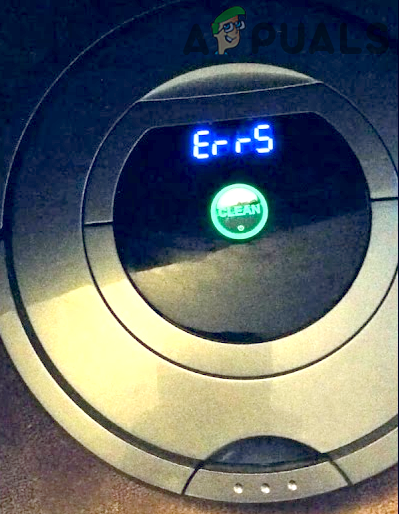
Вы можете исправить ошибку Roomba 5, очистив клеммы аккумулятора / док-станции или зарядив аккумулятор лабораторным источником питания (как обсуждается ниже), но перед этим убедитесь, что зарядный кабель (подключающий док-станцию к источнику питания) не отключен. неисправен.
Очистите контакты аккумулятора и клемм
Вы можете столкнуться с ошибкой зарядки робота Roomba 5, если на клеммах аккумулятора или док-станции скопился углерод (или пыль). В этом контексте очистка контактов аккумулятора и клемм док-станции может решить проблему.
- Выкрутите 4 винта в нижней части устройства и снимите нижнюю крышку.
Отверните нижние винты робота Roomba.
- Затем убедитесь, что желтая бирка батареи полностью удалена (если это новый блок).
- Теперь проверьте, не погнут ли какие-либо контакты или клеммы, затем выпрямите клеммы.
- Затем очистите клеммы аккумулятора и контакты док-станции розовым / волшебным ластиком (тем, что используется с графитными карандашами).
Очистите клеммы аккумуляторной батареи робота Roomba
- Теперь вставьте аккумулятор и снова установите нижнюю крышку.
Очистите батарейные блоки робота-пылесоса Roomba
- Затем очистите точки зарядки робота Roomba.
Очистите точки зарядки док-станции и робота Roomba
- Теперь поставьте Roomba на зарядку как минимум на 16 часов, а затем проверьте, не исчезла ли ошибка Roomba 5.
- Если это не помогло, проверьте, помогает ли очистка аккумулятора и стыковочных клемм медицинским спиртом (или вы можете попробовать нанести немного уксуса с помощью зубной щетки) ошибку Roomba.
Если проблема не устраняется, проверьте, решает ли проблему включение Roomba на зарядку (пока кнопка «Очистить» не замигает зеленым) путем прямого подключения кабеля питания (без док-станции).
Кнопка очистки мигает зеленым при полной зарядке
Вы также можете попробовать лабораторный источник питания для прямой зарядки аккумулятора и проверить, устраняет ли это ошибку 5 (если аккумулятор был сильно разряжен). Если ошибка 5 все еще существует, возможно, вам придется использовать запасную батарею. Даже если это не сработало, возможно, домашний блок или материнская плата робота Roomba были повреждены, и вам, возможно, придется заменить их (по одному).
Источник
Исправлено: ошибка зарядки Roomba 5 (система зарядки не работает должным образом)
Разное / by admin / August 20, 2021
Робот-уборщик Roomba имеет немало сообщений об ошибках, отображаемых для пользователей. Одна из распространенных ошибок, о которой в последнее время сообщают многие пользователи, — это ошибка 5. Ошибка 5 в основном связана с неправильной работой зарядных модулей. Это может быть аппаратный сбой или прерывание из-за пыли или других подобных частиц. Некоторые пользователи могут избавиться от этой проблемы, просто очистив определенные части робота, в то время как другие немного борются.
Решение этой ошибки простое. Пользователь должен проверить соответствующее оборудование, отвечающее за зарядку робота Roomba. Проблема может быть в кабеле для зарядки, док-станции, аккумуляторе, материнской плате или клеммах для зарядки. В этой статье мы рассмотрим все возможные решения, с помощью которых вы можете попытаться избавиться от ошибки 5 в роботе Roomba. Итак, без лишних слов, давайте перейдем к делу.
- Как исправить ошибку зарядки Roomba 5?
- Проверьте зарядный кабель:
- Очистите аккумулятор и клеммы:
- Используйте лабораторное зарядное устройство:
Как исправить ошибку зарядки Roomba 5?
С течением времени аккумуляторная батарея или стыковочные клеммы могут накапливать на них углерод или пыль, что может нарушить работу системы зарядки. Кроме того, если вы какое-то время не использовали устройство и батарея сильно разряжена, в этом случае вы увидите ту же ошибку. Помня об этом, мы составили следующее руководство по устранению проблемы. Итак, давайте рассмотрим все возможные решения и посмотрим, какое из них вам подходит.
Проверьте зарядный кабель:
Прежде чем приступить к остальным решениям, сначала необходимо проверить кабель для зарядки. Если с ним что-то не так, робот Roomba не будет заряжаться должным образом, и вы увидите, что на дисплее появляется сообщение об ошибке 5. Одной из наиболее частых причин проблем с аккумулятором в электрическом устройстве всегда является зарядный кабель. Так что внимательно проверьте его.
Если вы убедились, что с кабелем все в порядке, воспользуйтесь другими решениями, упомянутыми ниже.
Очистите аккумулятор и клеммы:
Существует высокая вероятность того, что контакты аккумулятора или док-станции покрыты пылью или нагаром. Это предотвратит правильную зарядку робота Roomba.
- Выкрутите 4 винта в нижней части устройства и снимите крышку, которую они удерживают.
- Полностью удалите желтую бирку аккумулятора.
- Проверьте клеммы аккумулятора и контакты док-станции. Если они погнуты, распрямите их.
- Для их очистки используйте медицинский спирт и осторожно протрите аккумулятор и клеммы док-станции.
- Теперь снова установите нижнюю крышку и снова затяните 4 винта.
- Теперь снова очистите точки зарядки робота Roomba медицинским спиртом.
- После этого поставьте робот Roomba на зарядку не менее чем на 16 часов.
- Теперь проверьте, появляется ли ошибка 5 или нет.
Если ошибка 5 все же появляется, попробуйте следующее решение, упомянутое ниже.
Используйте лабораторное зарядное устройство:
Если аккумулятор робота Roomba сильно разряжен, другого выхода нет. Для непосредственной зарядки аккумулятора необходимо использовать лабораторный источник питания. Обычный способ зарядки здесь не работает.
Этого должно быть достаточно, чтобы избавиться от ошибки 5. Но если у вас все еще появляется то же сообщение об ошибке, вы можете сделать только одно. Вы должны отнести его в сервисный центр и показать его профессионалам. Есть вероятность, что на вашем роботе Roomba потребуется смена оборудования, чтобы он снова заработал.
Вот как можно исправить ошибку зарядки Roomba 5. я Если у вас есть какие-либо вопросы или вопросы по этой статье, оставьте комментарий ниже, и мы свяжемся с вами. Также не забудьте ознакомиться с другими нашими статьями на советы и хитрости iPhone, Советы и хитрости для Android , Советы и хитрости для ПК и многое другое для получения дополнительной полезной информации.
Источник
There are a number of places where Roomba issues could come from. Moving parts include the wheels, roller brushes, side brush, batteries, dustbin, and more.
Roombas are incredibly useful household appliances. They clean your floors automatically without having to lift a finger. However, they also require maintenance, and the Roomba may get stuck in places. If they run into trouble, they’ll tell you what’s going wrong through beeps and indicator lights.
If you’re wondering why your Roomba keeps beeping, check the errors below that could be leading to all the beeping.
This is an easy troubleshooting guide for your Roomba robot vacuum cleaner. You’ll learn everything about the error codes, how they affect your robot, and various solutions to fixing the Roomba error codes.
Let’s first take a look at errors in operating the Roomba and its different parts.
Operational Errors and Solutions
Roomba Error 1: Ground is Uneven
Error code 1 is usually a result of the Roomba not being on a flat surface and is on uneven grounds.
Whenever the Roomba’s left wheel is higher than the other, suspended in the air above the ground, you will get error message 1.
Fixing the error is simple. Pick up the Roomba and place it on a flat surface. Then press the Clean button to start the Roomba back up.
Roomba Error 2: Brushes Not Working
Roomba’s dual multi-surface rubber brushes will adjust its height automatically as it cleans different surfaces. That allows for the brushes to always be in contact with the surface.
But if the brush isn’t able to come in contact with the surface, you’ll get Error 2. That means something object or debris is stopping the brush from spinning and cleaning.
It could be that the Roomba keeps saying Clean brushes. Check the brushes for pet hair or other debris that stops the brushes from spinning and working correctly.
If you see debris and hair, remove the brushes and clean them more easily.
Roomba Error 5: Wheels Not Working
Each Roomba has two wheels on the bottom. If the wheels stop working, the Roomba won’t be able to move around and clean.
If the right wheel ever stops working, then Error 5 will show. Your Roomba could also keep saying to Clean Brushes.
Fixing Roomba error 5 is simple. The reason the wheel stopped spinning could be because of pet hair or some other debris particles that are affecting the way it works. Clean the Roomba wheels and free any dirt, debris, hair, etc.
Roomba Error 6: Cliff Sensor Error
Cliff sensors help the Roomba avoid obstacles while moving around your home, especially with drop-offs like staircases. But sometimes, the sensor can become faulty and cause the Roomba to get stuck.
Reasons the cliff sensor is not working correctly could be due to sensors being dirty or something blocking the sensor views. Even a dark surface could confuse some of the older Roomba models.
To solve Error 6, use a dry and soft cloth to wipe the cliff sensors to clear its view. Place the Roomba in a new area and allow it to start cleaning. A dry cloth is important as a wet one could still lead to potential issue by spreading water.
Learn more about Issues when Roomba Gets Wet and If Roombas Work in the Dark.
Roomba Error 7: Wheel Blockage
Error 7 is an error that’s also notifying issues with the side wheels from spinning. The wheel jam could be due to a blockage from debris clogging it.
Fix error 7 by checking the drive wheel assembly to ensure there is no hair or other debris clogging it up. You can also use compressed air to try and unclog debris that’s further inside the Roomba body.
Roomba Error 8: Broken Motor and Filter
When you get Error 8 from the Roomba, that means there’s an issue with the motor and filter.
A broken motor will lead to the Roomba not being able to suck in the dust, debris, and dirt. A broken filter would result in dust particles and other things not being filtered into its dustbin.
To try and solve the Error 8, check the filter first. Try removing and checking the filter first. Clean the Roomba filter of dirt. If it was an issue with the filter, then the Roomba should start working again.
If it’s an issue with the motor, contact iRobot support for assistance.
Roomba Error 9: Bumper is Dirty or Jammed
Error 9 is usually due to the Roomba bumpers being dirty or jammed in a tight space.
If the Roomba got caught under a piece of furniture or the bumper is caught on something, you’ll get an error. You can fix it by freeing the Roomba from wherever it’s stuck.
If the Roomba isn’t stuck anywhere, Error 9 means the bumper sensors are dirty or there’s dirt that’s caught between the bumpers and the Roomba unit. To get the dirt out, press the bumper a few times to loosen the dirt from the space.
Roomba Error 10: Wheels are Stuck
Roomba Error 10 shows up when the wheels are stuck and the Roomba can’t move around.
This is usually because of debris getting stuck in the wheels. To fix this problem, flip the Roomba over, and remove all the debris from the wheels. This includes hairs, dust, and anything else that may be caught in the wheels.
Roomba Error 11: Motor Needs to be Fixed
Error 11 shows up when the motor stops working. The motor is what creates the suction power that sucks up the dirt and debris off the floor.
Motors will usually need to be replaced in this case, so it’s best to contact iRobot customer support for a new Roomba motor. Hopefully you are still within the warranty period.
Roomba Error 14: Can’t Detect Dustbin
Error message 14 will show when the Roomba is unable to detect the dustbin. If you recently emptied the Roomba dustbin, it could be the bin wasn’t replaced correctly.
Double-check that the bin was properly put back. It’s also a good idea to check the filter was replaced correctly if you had cleaned it too.
Roomba Error 15: Communication Issues
Roomba Error 15 lets you know that there are internal communication errors due to internal circuitry issues. It can happen from time to time.
You can usually fix the communication issue by rebooting the Roomba or restarting a new cleaning session by pressing the Clean button.
Roomba Error 16: Unbalanced Bumper
Error 16 is when the Roomba’s bumper is tilted to one side and not touching the floor.
The Roomba will tilt when it gets bumped or hit while moving. The bumper sensor will sense the imbalance. When the Roomba tilts, the brush won’t pick up as much dirt.
To fix it, place the Roomba on a level surface and press the Clean button to start the Roomba. If the Roomba isn’t running, try a Roomba reboot.
Roomba Error 17: Navigation System Problem
Error 17 is when the Roomba navigation system has a problem. The navigation system uses floor tracking sensor technology to help guide the Roomba through your home.
When there’s an issue with the sensor, the Roomba will stop cleaning and give you the error.
To fix the issue, clean the tracking sensors with a soft cloth to make sure there are no issues with the Roomba reading the floor. Make sure there’s sufficient light and the floors are not too dark.
Roomba Error 18: Roomba Docking Problems
Error 18 occurs when the Roomba doesn’t dock with the docking station after cleaning. There could be a few different issues for this, but easy solutions to try.
- Ensure the Home Base is still plugged in, so the Roomba can communicate with the dock to know how to return to recharge.
- Make sure there are no obstacles around the charging station that’s preventing the Roomba from docking.
- Clean the charging ports on the Home Base and the Roomba. This is one of the more common charging issues.
Learn more about Roomba and the Home Base location.
Roomba Error 26: Lack of Airflow
Error 26 shows when the Roomba has a lack of airflow that’s usually caused by issues with the motor or filter. This is usually on the Roomba i Series models.
To remedy the error, you’ll need to remove and check the Cleaning Head Module for dirt and debris. Then rotate the Roomba motor for 3 full rotations clockwise and counterclockwise to release any debris.
Next step is to clean the filter of any dust and debris to allow for proper airflow.
Reinstall the filter and Cleaning Head Module. You should be good to go now.
Roomba Error 31: Internal Communication Error
Roomba Error 31 usually appears on the Roomba s9 model due to an internal communication error.
Unfortunately, there aren’t any real solutions to this. Factory resets and reboots of the Roomba can fix the error temporarily, but Error 31 will most likely show up again.
It’s best to contact iRobot customer support and give them your Roomba’s serial number. They will be able to look up the error logs on your specific Roomba. Most likely they will send you a replacement Roomba.
You will also need to provide iRobot with proof of purchase, so don’t lose your receipt to show you purchased the Roomba.
Learn more about How to Find Roomba Serial Number.
Roomba Error 34: Internal Communication Error
Roomba Error 34 will show “Please see the app for help” because there’s an internal communication error that it’s experiencing.
Roomba Error 34 will show on the Roomba i and s Series.
The Roomba will most likely have stopped its cleaning. It’s easy to fix error 34, follow these steps:
- Press CLEAN to restart the cleaning job.
- If that doesn’t work and the error 34 message persists, you will need to reset the Roomba to get it connected again.
Roomba Error 99: Navigation and Mapping Error
The Roomba Error 99 will show when the robot vacuum is having trouble orienting and navigating itself around the home based on landmarks, like furniture or walls.
This error is most prevalent on the Roomba i3 and i3 models, but can be seen on other i series models like the Roomba i4.
Roomba wasn’t able to complete the mapping or cleaning job, so the job was cancelled (shows ‘cncl’ in the mission report).
To fix the issues and avoid issues in the future, try the following:
- Clean the deep sensor on the bottom of the Roomba with a cotton swab or clean cloth. If the sensor is dirty, the navigation system is unable to correctly perform for mapping and cleaning.
- Be sure not to pick up and move the Roomba when it’s in the middle of a job.
- If you happen to move the robot in the middle of a mission, either put it back in the same place it was paused or put it back on the dock station.
- Excessive clutter and obstacles on the floor could lead to error 99. Clear the cluttered areas or use Dual Mode Virtual Wall Barriers to block off problem areas.
- Move the dock to a new location that’s more open or in a centralized location for easier access.
11 Beeps With No Voice Message
When you hear 11 beeps from the Roomba, it’s letting you know that it’s having trouble with detecting obstacles and is stuck somewhere.
To fix this, put the Roomba in an open area and tap its bumper to make sure it’s still working. It could’ve just been confused and unable to recognize the obstacles where it was.
If you find the Roomba doing a Circle Dance, going in circles, it could be that one of the wheels has debris affecting its spinning. Clean the wheel to get it working correctly again.
4 Beeps / Roomba Says “Please Charge the Roomba.”
This means that the Roomba is low on battery power and doesn’t have enough energy to return back to its charging station.
To recharge, simply pick up the Roomba and take it back to the dock to recharge.
Roomba Says “Please Inspect and Clean Roomba’s Cliff Sensors”
Roomba will send the “Please inspect and clean Roomba’s cliff sensors” message if there’s an issue with the cliff sensors.
The issue is usually some dirt or debris on the sensor that causes issues when it tries to detect stairs and drop-offs.
To fix the error, simply clean the sensors off.
Roomba Says “Please Inspect and Clean Roomba’s Wheels”
When Roomba gives this common error, it’s letting you know to check the Roomba wheels and clear it of any clogged pet hair and dirt.
Cleaning the wheels will fix this error.
Roomba Says “Please Remove and Clean Roomba’s Brushes”
You will hear the “Please remove and clean Roomba’s brushes” message when the spinning brush rollers is not operaturing correctly. It could be due to some hair and debris that’s on the yellow brush caps and/or metal brush cap shaft.
To solve the issue, you need to clean the brushes, brush cage and brush casing. With the Roomba flipped upside down, lift the yellow tabs on each side of the brush roller to unlock the brush compartment.
Remove any pet hair and debris that you see. Then reinstall the brush rollers and you’re done.
Roomba Returns to Home Base Too Early
If there are internal communication issues, the Roomba may think that it’s on low battery power even though the battery is full.
This type of error is easy to fix though. Rebooting the Roomba should fix the issue. If it doesn’t, contact iRobot’s customer care department.
Charging Errors and Solutions
There are many reasons why your Roomba might stop charging. Let’s take a look at the different charging error codes that Roomba will give you, what they mean, and how to fix the errors.
Charging Error 1: Battery Disconnected
Charging Error 1 is due to the Roomba not detecting that the lithium-ion battery is connected. Your Roomba will not be able to charge because the battery cable is disconnected.
Open up your battery cover and make sure that the cable is connected securely. Make sure no wires are disconnected.
Charging Error 2: Battery Unable to Charge
You will see this Charging Error 2 when the Roomba battery isn’t charging. If the battery looks good and no wires are disconnected, then it could be a battery issue.
Fixing a battery issue can be either easy or complicated. The easy solution is to try a different battery. You can find Roomba replacement batteries online.
The more complicated solution will involve getting an expert and/or contacting iRobot support to fix it. It could be an issue with the wiring or electronics boards that need to be fixed.
On Sale 28%
Last update on 2023-01-25 / Affiliate links / Images from Amazon Product Advertising API
Charging Error 3: Charging Issue
It’s unclear what this exact error is except that there’s a charging issue. If you can confirm that it’s not a battery, wiring, or charging ports issue, then it’s best to contact iRobot customer care.
Charging Error 5: Charging Contacts
Charging Error 5 is usually caused by charging contact issues. Wipe down the charging points on the Roomba and the Home Base. Then try to see if the Roomba will start charging again.
Charging Error 6: Battery is Too Warm
This error is letting you know that the Roomba won’t charge because the battery is too warm.
When storing the Roomba Home Base, it’s important to keep the dock and Roomba away from radiators and heating vents when charging.
Batteries will heat up itself as it charges normally, so you don’t want to keep it near any heating sources. It’s fine to charge at room temperature.
Charging Error 7: Battery Too Cold
Charging Error 7 is highlighting that the battery is too cold and not charging properly or at all.
Be sure to keep the Home Base away from cold air sources like air conditioning vents. Charge it at room temperature.
Charging Error 8: Communication Error
This charging error message is when the Roomba is unable to communicate with the lithium-ion battery. That results in the battery not charging correctly.
One reason there’s no communication is not using authentic iRobot replacement batteries. Third-party batteries could potentially lead to issues.
Last update on 2023-01-18 / Affiliate links / Images from Amazon Product Advertising API
Charging Error 9: General Battery Error
Charging Error 9 will show up to notify you that there’s a battery and charging issue that’s more serious. It’s best at this point to contact iRobot customer care to get the next steps.
Rooma Errors Final Thoughts
All in all, these errors aren’t common, but they do happen occasionally. They’re mostly minor problems that can easily be solved. Make sure to check out our error code guide for troubleshooting tips.
Check out these other articles for more Roomba troubleshooting:
- How to Make Roomba Quieter
- Cleaning a Roomba Filter
- How to Get Roomba Over Bumps
- How to Move the Roomba Home Base
- How to Make a Roomba Garage
- Is There a Roomba Child Lock?
Робот пылесос очень сложное техническое устройство. Чтобы оно вам служило долго, прочитайте следующие рекомендации:
Для эффективной работы Roomba после каждого цикла уборки необходимо соблюдать следующие правила:
1. Почистить мусоросборник пылесоса
Нажать кнопку фиксации мусорного контейнера и извлечь его.
2. Почистить отделение фильтра
Почистить мусоросборник.
Прочистить отделение фильтра и сам фильтр.
При ежедневной эксплуатации фильтр необходимо менять каждые 2 месяца.
Внимание: Очищайте мусоросборник и щётки после каждой уборки. Регулярно проверяйте, чтобы волосы и другой мусор не намотались на переднее колёсико. Сильнозагрязненные щетки или колесико могут существенно снижать эффективность работы Roomba.
Полезная информация: если снизилась эффективность уборки Roomba, проверьте и при необходимости очистите мусоросборник и щётки.
3. Почистить щётки робота пылесоса
Нажмите на два желтых фиксатора и извлеките щетку.
Снимите колпачки и воспользуйтесь ножницами, чтобы обрезать волосы и другой запутавшийся мусор.
Полезная информация: ухаживая за роботом Roomba, обращайте внимание на части желтого цвета. Их нужно вынимать и чистить после каждой уборки.
Удалите волосы и грязь с жёлтых подшипников робота.
С помощью специального приспособления для чистки снимите со щёток волосы, нити и другой мусор.
Если вокруг щёток и подшипников робота накопилось много мусора, то Roomba может быть повреждён. Регулярно проверяйте состояние подшипников!
Ни в коем случае не включайте робот Roomba без подшипников!
4. Почистить переднее колесико робота пылесоса
Сильно потянув на себя, извлеките модуль переднего колесика из корпуса робота. Удалите грязь из полостей колесика.
Извлеките колесико из держателя и удалите мусор, намотавшийся вокруг оси. Сильно нажав на ось, извлеките её из колесика. Почистите колесико и вставьте ось. Поместите колесико в держатель, и весь модуль колесика в робот.
Если колесико сильно загрязнено, движение робота затрудняется, снижается эффективность работы робота, может даже измениться траектория его движения, поэтому не забывайте осматривать и чистить колесико и его модуль.
5. Почистить сенсоры перепада высоты
Сухой тканью или кисточкой протрите сенсоры.
Если Вы используете робот каждый день, Вам необходимо раз в неделю производить полный осмотр и обслуживание iRobot, а раз в месяц — удалять грязь и пыль с колес при помощи пинцета и обычного пылесоса.
Обнаружение неисправностей IRobot Roomba
Для своевременного обнаружения возможных неисправностей, робот-пылесос Roomba оснащен системой диагностики, выявления и устранения возникающих проблем. Система своевременно сообщит Вам о выходе из строя отдельных компонентов робота-пылесоса с помощью светового индикатора. Повторно вызвать сообщение об ошибке можно с помощью кнопки CLEAN.
Если у вас возникла необходимость в дополнительной информации, касающейся робота-пылесоса Roomba, получите полное руководство с веб-сайта www.irobot.com
Индикация о возникающих неполадках и ошибках
| Состояние индикатора и голосовое сопровождение | Наиболее возможная причина | Способ устранения |
| Ошибка 1. Move Roomba to a new location then press CLEAN to restart. (Ошибка 1. Переместите робота Roomba на другое место и нажмите кнопку CLEAN, чтобы перезапустить устройство). |
Проблема с передвижением робота. Робот застрял, переднее колесико висит в воздухе. | Переместите робота в другое место, в котором его колесики будут твердо стоять на полу и запустите его. |
| Ошибка 2. Open Roomba’s brush cage and clean brushes. (Ошибка 2. Откройте отсек для щеток в роботе Roomba и почистите щетки). | Проблема с вращением щеток | Требуется почистить механизмы щеток робота Roomba |
| Ошибка 5. Spin Roomba’s side wheels to clean. (Ошибка 5. Прокрутите боковые колеса робота Roomba, чтобы почистить их). | Проблема с вращением колесиков, обеспечивающих движение робота | Требуется очистка механизма крепления деталей колесиков. Следует проверить работоспособность колесиков и запустить робот-пылесос |
| Ошибка 6. Move Roomba to a new location then press CLEAN to restart. (Ошибка 6. Переместите робот Roomba на другое место и нажмите кнопку CLEAN, чтобы перезапустить устройство). | Проблема с датчиками, контролирующими перепады уровня пола по высоте или робот упал | Требуется произвести очистку шести датчиков сухим чистым тканевым материалом и запустить робот-пылесос |
| Ошибка 7. Spin Roomba’s side wheels to clean. (Ошибка 7. Прокрутите боковые колеса робота Roomba, чтобы выполнить чистку). | Проблема с вращением колесиков, обеспечивающих движение робота | Требуется очистка механизма крепления деталей колесиков. Следует проверить работоспособность колесиков и запустить робот-пылесос |
| Ошибка 9. Tap Roomba’s bumper to clean. (Ошибка 9. Постучите по бамперу робота Roomba, чтобы чистить их) | Возникла проблема с реакцией бамперной части робота-пылесоса, под которую, вероятно, забился мусор | Требуется удалить частицы мусора из-под бампера робота-пылесоса, слегка постукивая по нему. |
| Ошибка10. Spin Roomba’s side wheels to clean. (Ошибка 10. Прокрутите боковые колеса робота Roomba, чтобы выполнить чистку). | Возникла проблема, связанная с вращением переднего колесика или с реакцией бамперной части робота-пылесоса, под которую, вероятно, забился мусор | Проверьте вращение колесиков. Удалить частицы мусора из-под бампера робота-пылесоса, слегка постукивая по нему. С помощью электронного барьера Virtual Wall уменьшите размер убираемого участка помещения. |
| Please charge Roomba. (Зарядите батарею робота Roomba). | Возникла проблема, связанная с вращением переднего колесика или с реакцией бамперной части робота-пылесоса, под которую, вероятно, забился мусор | Требуется разместить робота на зарядном устройстве Home Base |
Система сигналов о ходе зарядки аккумуляторной батареи робота
| Сигнал светового индикатора робота-пылесоса | Информация на дисплее робота Roomba | Голосовое сопровождение | Наиболее возможная причина | Способ ликвидации проблемы |
| 1 мигание | (ошибка 1) | (ошибка зарядки 1) | Отсутствие контакта с аккумуляторной батареей | Следует проверить, снята ли упаковочная защита с контактов аккумуляторной батареи. Вставить новую батарею. |
| 2 мигания | (ошибка 2) | (ошибка зарядки 2) | Ошибка в процессе зарядки аккумуляторной батареи | Отключить робот-пылесос, в течении часа оставить его охлаждаться и продолжить зарядку аккумуляторных батарей. |
| 5 миганий | (ошибка 5) | (ошибка зарядки 5) | Ошибка в процессе зарядки аккумуляторной батареи | Произвести сброс настроек программы управления роботом-пылесосом и продолжить зарядку аккумуляторных батарей. |
| 6 миганий | (ошибка 6) | (ошибка зарядки 6) | Аккумуляторная батарея робота-пылесоса слишком нагрета | Отключить робот-пылесос, в течение часа оставить его охлаждаться и продолжить зарядку аккумуляторных батарей. |
Язык голосового сопровождения
Голосовое сопровождение работы робота-пылесоса может быть осуществлено на шестнадцати языках.
Основным языком робота пылесоса является английский. Для изменения этой настройки нужно:
- Выключение робота нажатием на кнопку CLEAN.
- Нажать и не отпускать кнопку DOCK, пока робот-пылесос не воспроизведет в голосовом сопровождении название текущего языка.
- Освободить кнопку DOCK.
- Нажимать кнопку CLEAN до момента, когда робот произнесет в голосовом сопровождении название удобного для Вас языка.
- Нажать и не отпускать кнопку CLEAN, пока робот-пылесос не выключится. Выбранный язык будет зафиксирован в памяти робота.
Сброс настроек программы управления робота
Для сброса настроек программы управления, необходимо нажать и не отпускать кнопку CLEAN в течении 10 секунд.(до звукового сигнала перезагрузки)
Коды ошибок роботов-пылесосов и способы их устранения
Опубликовано
20.09.2018
Обновлено: 26.09.2018
51 комментарий
112 657 просмотров
Владелец и главный редактор сайта, эксперт по выбору роботов-пылесосов.
Содержание:
- Коды ошибок роботов-пылесосов iRobot
- Звуковые коды
- Световые коды (при зарядке аккумулятора)
- Голосовые сообщения
- Коды ошибок роботов-пылесосов iClebo
- Ошибки роботов Panda
- Ошибки роботов-пылесосов Kitfort
- Коды ошибок роботов-пылесосов Samsung
- Основные ошибки роботов iLife

Независимо от марки, при работе могут возникать различные ошибки роботов-пылесосов. С этим моментом рано или поздно может столкнуться любой владелец автоматизированного устройства, поэтому расстраиваться не стоит. В случае возникновения поломки, её код обычно отображается на дисплее, либо отображается в виде звуковых сигналов. Большинство ошибок вы сможете устранить сами, для этого достаточно знать обозначения их кодов. Сегодня мы рассмотрим, что делать в ситуации, когда робот-пылесос выдаёт ошибку, а также какие особенности устранения неполадок для моделей разных производителей.
Звуковые коды
| Число звуковых импульсов | Вероятные причины | Методы устранения |
| 1 | Робот-пылесос застрял, какое-либо боковое колесо провалилось/свесилось | Передвиньте ваш робот и проверьте, чтобы колёса касались пола. После этого, запустите Айробот вновь |
| 2 | Основные щётки не крутятся | Требуется извлечь и очистить щётки от волос, шерсти и прочего мусора |
| 5 | Заблокировано/не вращается боковое колесо | Необходимо почистить колесо от волос, шерсти, ниток, грязи. Вращение ведущего колеса должно производиться без затруднений |
| 6 | Засорены датчики падения, либо аппарат застрял над выступом | Протрите датчики сухой салфеткой без ворса и повторно запустите в другом месте |
| 7 | Устройство заблокировано | Поднимите робот-пылесос и проверьте состояние боковых колёс, они должны крутиться без затруднений |
| 8 | Произошла блокировка переднего поворотного ролика или робота-пылесоса | Нужно снять и почистить поворотный ролик от грязи и заново запустить прибор в другом месте |
| 9 | Робот заблокирован (заклинило бампер, либо загрязнены его датчики) | Требуется провести осмотр и очистку бампера |
| 11 | Пылесос длительное время не регистрирует препятствия и останавливается на каком-либо участке | Вероятно, прибор расположен в помещении со слишком большой площадью. Рекомендуется установить ограничитель передвижения. Также попробуйте нажать на бампер несколько раз для проверки его работоспособности |
| 12 | Загрязнён либо неисправен сенсор падения | Проверьте и почистите датчики |
О том, как почистить робот-пылесос мы рассказывали в отдельной статье. Возможно вам пригодится предоставленная информация. Также мы подробно рассказали о том, как устранить неисправности робота-пылесоса.
Световые коды (при зарядке аккумулятора)
| Число миганий красного сигнала | Возможные причины | Методы устранения |
| 1 | Аккумуляторная батарея не присоединена | Следует убедиться, что защитная пластинка извлечения из робота-пылесоса. Откройте нижнюю крышку робота, достаньте и установите АКБ обратно |
| 2,3 | Аккумулятор не присоединён | Попробуйте начать зарядку устройства заново. Если неполадка вновь даёт о себе знать, обратитесь в сервисный центр |
| 5 | Ошибка в процессе подзарядки | Нужно перезагрузить аппарат, нажав и удерживая одновременно порядка десяти секунд клавиши «SPOT» и «DOCK». Если проблема не разрешилась, обратитесь в сервисный центр |
| 6 | АКБ перегрелась | Дайте возможность батарее остыть, после чего возобновите подзарядку |
| 7 | Аккумулятор робота значительно перегрелся | Дайте батарее остыть до уровня комнатной температуры, затем возобновите подзарядку. Если неполадка осталась, то следует обратить в сервисную службу |
Голосовые сообщения
| Число звуковых импульсов | Возможные причины | Методы устранения |
| Ошибка 1 (левый/ правый) | Робот-пылесос застрял, либо свесился/провалилось боковое колесо (левое/правое) | Необходимо переместить робот-пылесос и убедиться, что колёса касаются пола. Затем нужно включить робот заново |
| Ошибка 2 | Не крутятся основные щётки | Требуется извлечь и тщательно очистить щётки от намотанных волос, шерсти, ниток и прочего мусора |
| Ошибка 5 | Заблокировано/не крутится ведущее колесо | Поскольку ведущее колесо должно вращаться без затруднений, его нужно почистить от грязи |
| Ошибка 6 | Загрязнились датчики падения, либо устройство застряло над выступом | Датчики падения необходимо протереть сухой салфеткой без ворса и запустить пылесос в другом месте заново |
| Ошибка 7 | Устройство заблокировано | Поднимите iRobot и проверьте состояние ведущих колёс |
| Ошибка 9 | Робот заблокирован (заклинило бампер, либо засорены его сенсоры) | Требуется осмотреть и очистить бампер |
| Ошибка 10 | Застрял ролик либо бампер не видит препятствий | Вероятно, робот-пылесос находится в помещении со слишком большой площадью. Необходимо установить виртуальную стену для ограничения зоны уборки. Если же пространство не слишком большое, попробуйте нажать на бампер несколько раз для проверки его работоспособности |
Коды ошибок роботов-пылесосов iClebo
| Сообщение на дисплее | Причина | Вариант решения |
| C1 | Колесо поднято | Необходимо переместить пылесос на ровную поверхность |
| C2 | Неисправность датчика пола | |
| C3 | Неисправность пылесборника | Следует убедиться, что пылесборник установлен в устройстве и надёжно зафиксирован |
| C4 | Перегрузка колеса | Работе колеса препятствует накопившийся мусор, волосы, шерсть, его нужно почистить |
| C5 | Перегрузка щётки | Нормальной работе щётки препятствует застрявший сор, требуется их очистка |
| C6 | Перегрузка всасывающего модуля | Нужно очистить пылесборник, при необходимости заменить фильтр |
| C7 / CA в новых материнских платах | Внутренняя ошибка системы / проблема в модуле навигации (камере) | Произведите выключение робота-пылесоса Айклебо путём переключения клавиши питания в положение Off, а после включите устройство заново нажатием кнопки On. Если проблема не решится, обратитесь в сервисную службу |
| C8 | Неисправность одометра переднего колёсика, колесо не касается пола | Требуется извлечь передний ролик и обратить внимание на местоположение магнитного диска на его оси: он должен находиться выемкой наружу. Если он установлен обратной стороной, то следует его достать и установить корректно. Также произведите очистку колеса, либо замену при его значительном повреждении. Для замены одометра нужно обратиться в сервисную службу |
Ошибки роботов Panda
Коды неисправностей датчика:
| Код | Возможные причины | Решение |
| E000 | Неисправности отсутствуют | — |
| E001 | Проблемы с левым датчиком высоты | Необходимо почистить датчики робота Панда сухой тряпочкой |
| E002 | Проблемы с верхним левым датчиком высоты | |
| E004 | Проблемы с верхним правым датчиком высоты | |
| E008 | Проблемы с правым датчиком высоты | |
| E00F | Поломка всех датчиков высоты | |
| E010 | Поломка левого инфракрасного датчика | Нужно почистить стеклянные вставки на защитном бампере |
| E020 | Поломка правого инфракрасного датчика | |
| E040 | Поломка переднего левого инфракрасного датчика | |
| E080 | Поломка переднего правого инфракрасного датчика | |
| E0F0 | Поломка всех инфракрасных датчиков | |
| E100 | Проблемы с левым датчиком столкновений | Обследуйте защитный бампер робота-пылесоса |
| E200 | Проблемы с правым датчиком столкновений | |
| E400 | У левого колеса отсутствует контакт с поверхностью | Требуется установить робот на ровную поверхность |
| E800 | У правого колеса отсутствует контакт с поверхностью |
Коды неисправностей двигателя робота-пылесоса:
| Код | Возможные причины | Решение |
| L000 | Неисправности отсутствуют | — |
| L001 | Перегрузка правого колеса | Необходимо проверить, не заблокировалось ли колесо |
| L002 | Перегрузка левого колеса | |
| L004 | Перегрузка правой щёточки | Необходимо проверить, не заблокировалась ли щёточка |
| L008 | Перегрузка левой щёточки | |
| L010 | Перегрузка системы охлаждения | Необходимо проверить, не заблокировался ли вентилятор |
Ошибки роботов-пылесосов Kitfort
| Код | Описание неисправности | Рекомендация |
| E01 | Поломка левого колеса | Требуется проверить, способно ли колесо вращаться свободно, при необходимости очистить деталь |
| E02 | Поломка правого колеса | |
| E03 | Не применяется | — |
| E04 | Устройство поднято с пола, либо одно из колёс свесилось/провалилось | Нужно установить робот-пылесос Китфорт на ровный пол |
| E05 | Поломка нижних сенсоров | Следует протереть окошки сенсоров сухой тряпочкой |
| E06 | Поломка сенсоров в защитном бампере | Протрите боковую поверхность защитного бампера |
| E07 | Неисправность левой боковой щёточки | Необходимо снять щёточку и очистить от скопившегося мусора |
| E08 | Неисправность правой боковой щёточки | |
| E09 | Робот-пылесос застрял | Установите устройство на ровную поверхность |
| E10 | Зарядка выключенного робота | Необходимо включить робот нажатием на выключатель сбоку |
| Е12 | Не применяется | — |
| Мигает значок пылесборника | Контейнер для сбора мусора заполнен | Следует очистить контейнер от мусора и отверстие всасывающего модуля |
Коды ошибок роботов-пылесосов Samsung
| Код | Возможные причины | Решение |
| C00 | Робот застрял | Необходимо отключить устройство нажатием клавиши в нижней его части, перенести в другую зону и затем заново включить |
| C01 | В щёточке застрял посторонний объект | Необходимо отключить устройство нажатием клавиши в нижней его части, извлечь пылесборник, устранить посторонние объекты из щёточки и затем включить робот |
| C02 | В левом колесе оказался посторонний объект | Следует выключить пылесос нажатием клавиши в нижней его части, извлечь посторонний объект из колеса и включить аппарат заново |
| C03 | В правом колесе оказался посторонний объект | |
| C05 | Поломка датчика защитного бампера | Следует выключить робот-пылесос нажатием клавиши в нижней его части, устранить препятствие перед изделием, либо перенести его в другую часть помещения, затем включить |
| C06 | В окошко датчика проник посторонний материал | Выключите прибор клавишей, расположенной в нижней его стороне, протрите окошки переднего и заднего датчика мягкой сухой материей, заново включите. |
| C07 | В окошке датчика обрыва оказался посторонний материал | |
| C08 | Не установлен пылесборник | Следует установить пылесборник в пылесос |
| C09 | В боковой щёточке оказался посторонний объект в режиме «Вдоль стен» | Нужно отключить прибор нажатием кнопки в нижней его части, извлечь лишние объекты из боковой щёточки, включить робот-пылесос |
| Nobatt | Отсоединён провод/неисправность аккумулятора | Выключите аппарат кнопкой, расположенной в нижней его стороне, после снова его запустите. Если проблема не решилась, обратитесь в сервисную службу Samsung |
Основные ошибки роботов iLife
Из инструкции мы также взяли таблицу, в которой предоставлены наиболее распространенные ошибки роботов-пылесосов Айлайф и способы их самостоятельного устранения:
iLife ошибки
На этом мы и заканчиваем статью. Если вы не нашли ошибку к своему роботу-пылесосу, укажите ее в комментариях. Мы постараемся помочь определить причину ее возникновения и способы устранения. Также, ваш опыт в устранении ошибок может помочь читателям нашего сайта, поэтому можете описать собственную ситуацию под статьей!











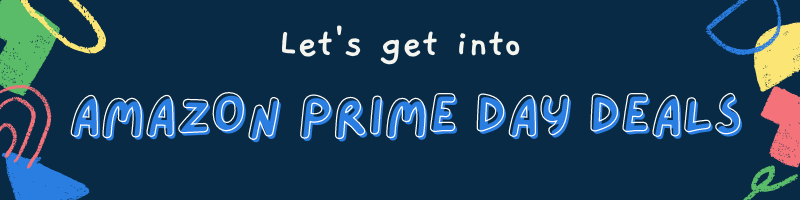


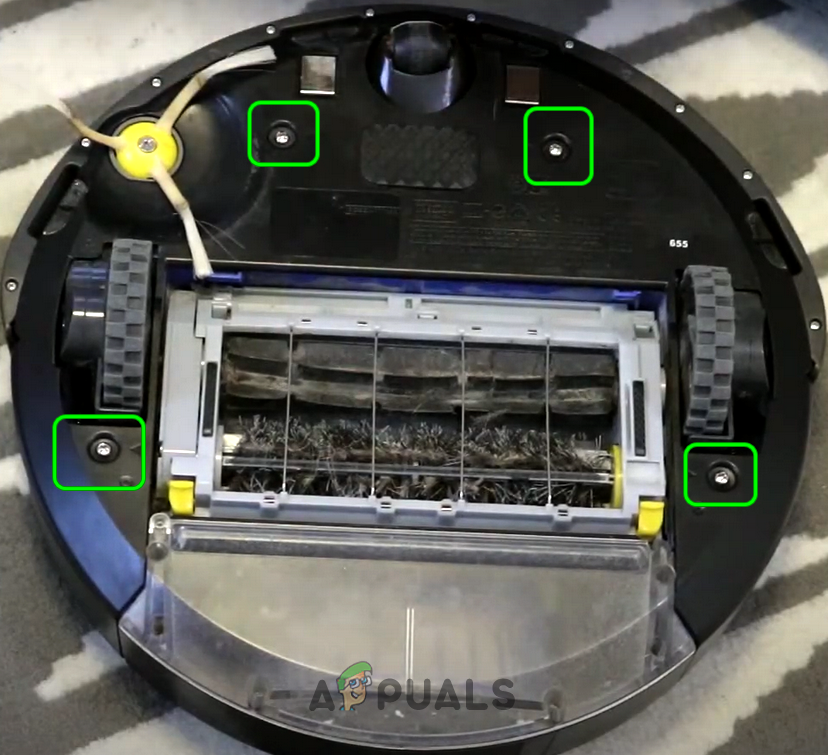 Отверните нижние винты робота Roomba.
Отверните нижние винты робота Roomba.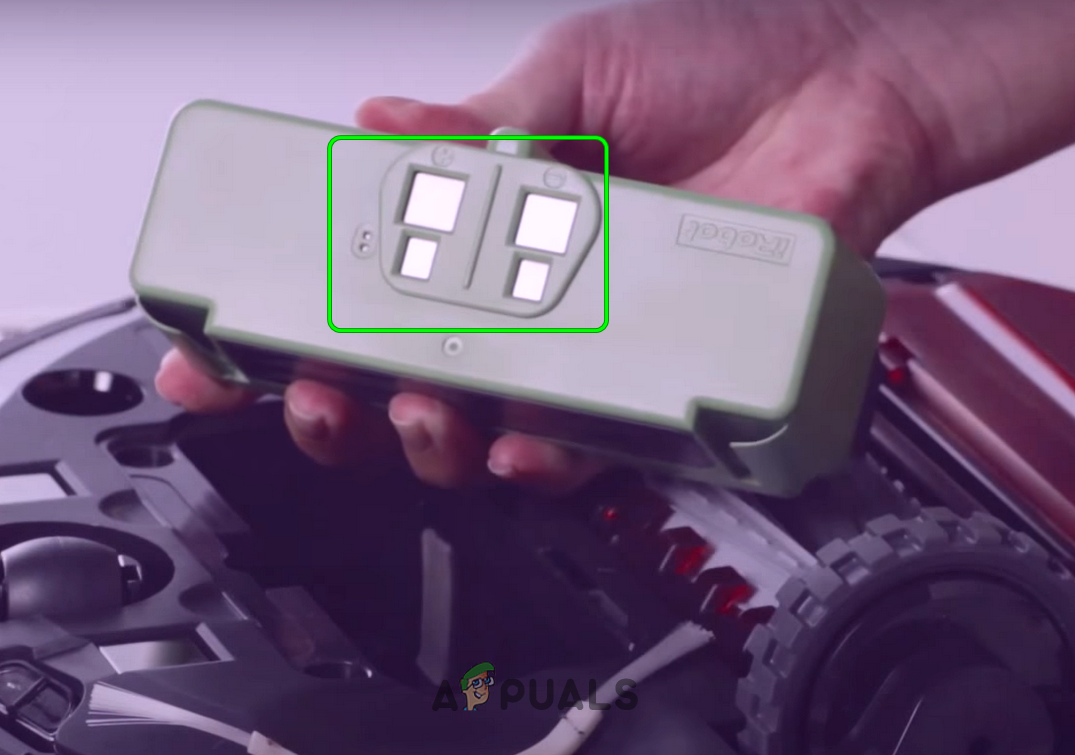 Очистите клеммы аккумуляторной батареи робота Roomba
Очистите клеммы аккумуляторной батареи робота Roomba Очистите батарейные блоки робота-пылесоса Roomba
Очистите батарейные блоки робота-пылесоса Roomba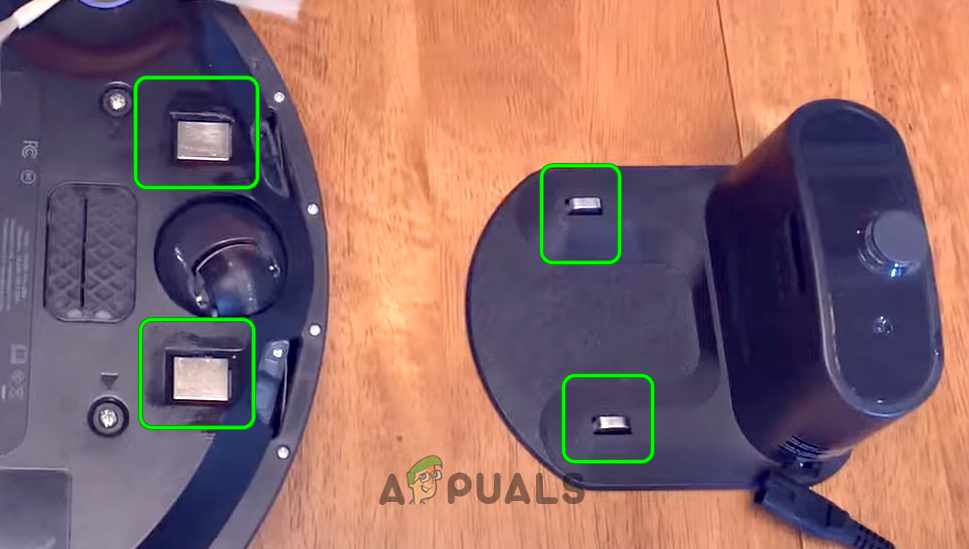 Очистите точки зарядки док-станции и робота Roomba
Очистите точки зарядки док-станции и робота Roomba